1. Cierra el proyecto o proyectos que tengas abiertos.
2. Abre la lección 3
3. Crea 3 Bins: Clips, Music, Sequences,
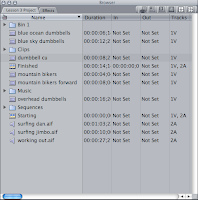
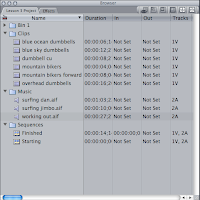



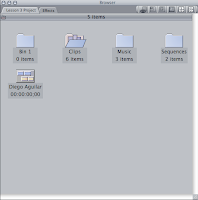
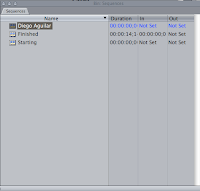
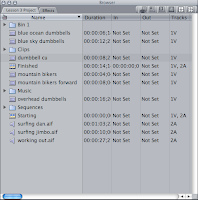
4. Coloca todos los clips en el Bin de Clips, los tracks de audio en el Bin de Music y las secuencias en Sequences.
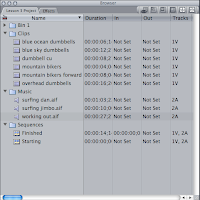
5. Si no está abierta la Secuencia llamada Finished ábrela.
6. Coloca el tamaño de los clips en Large.

7. Actica el Video Filmstrip.

8. Activa el Audio Waveforms.
9. Realiza un Zoom In a lo máximo que se pueda. ¿Cuál es el atajo para el Zoom In?
El atajo es Shift +

10. Cambia la vista del Browser a Medium Icons.
11. Abre el Bin de Clips y ordénalos por Duración.
12. Crea una Nueva Secuencia con tu nombre
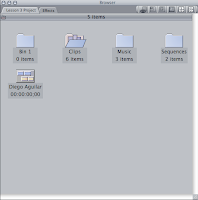
13. Guarda la Secuencia del punto anterior en el Bin de Sequences. Verifica si está dentro del Bin.
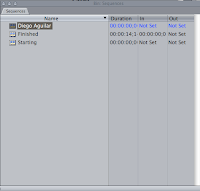



No hay comentarios:
Publicar un comentario